Mit smart:limit haben wir die Vorbereitung eines Track für die Veröffentlichung wesentlich vereinfacht. Du bekommst alle Infos, die du brauchst und wirst umfassend unterstützt. Wir zeigen dir, wie du mit Genre-Profilen, Quality Check, Publishing Targets und Referenztracks arbeitest.
Die Funktionen eines Werkzeugs entdeckt man oft am besten wenn sie an einem konkreten Beispiel gezeigt werden. Daher zeigen wir dir im folgenden Tutorial wie man das Lautheits- und Dynamik-Grid sowie die Publishing Targets am Beispiel eines EDM und HipHop Tracks anwendet. Du findest auch eine Schritt-für-Schritt Anleitung weiter unten. Für detaillierte Informationen lade dir bitte das smart:limit manual herunter.
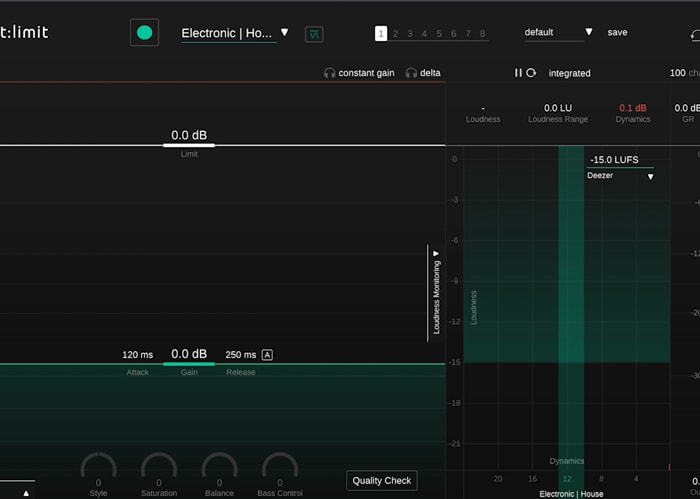
Wähle zuerst ein passendes Profil für deinen Mix.
Ich arbeite an einem EDM Song, also wähle ich das Genre Electronic-House als mein Profil. Ein vorgeschlagener Dynamikumfang zeigt sich dann im Lautheits- und Dynamik-Grid.
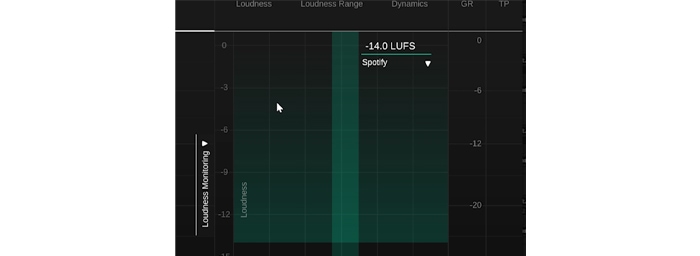
Anschließend wähle ich Spotify als mein Publishing Target. Eine Referenz-Lautheit von -14 LUFS wird im Grid dargestellt. Um akkurate Werte für Lautheit und Dynamik zu erhalten, starte ich die Wiedergabe und lasse smart:limit mein Signal hören.
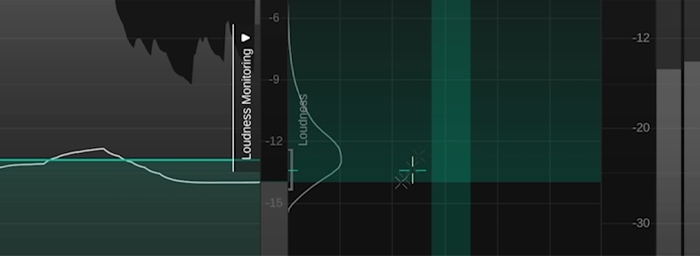
Die Position des Fadenkreuzes sagt mir, dass die Dynamik etwas hoch für einen EDM Track ist – es befindet sich links des vorgeschlagenen Dynamikumfangs. Meine Lautheit ist fürs Hochladen auf Spotify schon in Ordnung da ich über der Referenzlautheit von -14 LUFS bin.
Der interaktive Quality Check weist mich dabei an, wie ich potenzielle Probleme mit der Dynamik lösen kann. Es sagt mir, dass ich das Input-Signal erhöhen soll, damit mein Track ein wenig kompakter wird. Mit der Bewegung des Gain-Schiebers kann ich sofortige Änderungen im Lautheits-Grid und der Signalform sehen. Der Quality Check braucht einen kurzen Augenblick um das Signal neu zu bewerten.
Mein finaler Mix hat eine Lautheit von -10 LUFS. Das ist lauter als Spotify’s Referenzlautheit von -14 LUFS, also wird mein Track bei der Wiedergabe um rund -4dB leiser gemacht. Das ist kein Problem, da jeder Track auf dieselbe wahrgenommene Lautheit durch Spotify normalisiert wird. Ein linearer, negativer Gain führt zu keinen ungewollten Veränderung des Klangs von meinem Mix.
Während es kein Problem ist, wenn Tracks lauter als die Referenzlautheit von Streaming-Services ist, kann es jedoch problematisch sein, wenn sie unter der Referenzlautheit liegen. Wenn ein Track zu leise ist erhöhen die meisten Plattformen den Gain – das kann zu ungewolltem Limiting während der Wiedergabe führen.
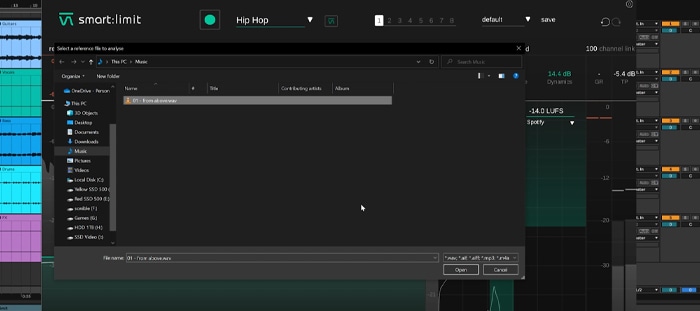
Neben Genres und Publishing Targets, kannst du in smart:limit auch mit Referenztracks arbeiten. In diesem Fall arbeite ich an HipHop Beats, die eine ähnliche Lautheit und Dynamik-Werte über das gesamte Album hinweg haben sollen. Ich wähle einen der Tracks, die schon fertig sind als Referenztrack in Genre-Profil-Dropdown aus. Nach ein paar Minuten der Analyse, werden die Werte für Lautheit und Dynamik als Zielumfang im Lautheits- und Dynamikgrid angezeigt.
Wenn ich smart:limit mit dem Referenztrack als Profil lernen lasse, werden Einstellungen vorgeschlagen die den Zielwerten nahe kommen.